Как сохранить свой номер для iMessage и FaceTime, используя eSIM для путешествий
Bruce Li•Sep 20, 2025
Нет ничего лучше, чем восторг от прибытия в новую страну. Но это волнение может быстро угаснуть, когда вы сталкиваетесь с путаницей в общении. Вы предусмотрительно установили eSIM для путешествий, чтобы получить доступный интернет, но внезапно ваши друзья и семья начинают получать iMessage со странного временного номера телефона. Это распространенная проблема, которая может нарушить ваши групповые чаты и вызвать ненужную путаницу.
К счастью, есть простое решение. С правильными настройками на вашем iPhone вы можете наслаждаться дешевым и быстрым интернетом от вашей туристической eSIM, при этом гарантируя, что ваши разговоры в iMessage и FaceTime по-прежнему будут приходить с вашего надежного основного номера телефона.
Это руководство проведет вас по точным шагам для настройки вашего iPhone для беспроблемного общения в путешествиях. Начните с гибкого тарифного плана от Yoho Mobile и следуйте этой инструкции, чтобы все идеально настроить.
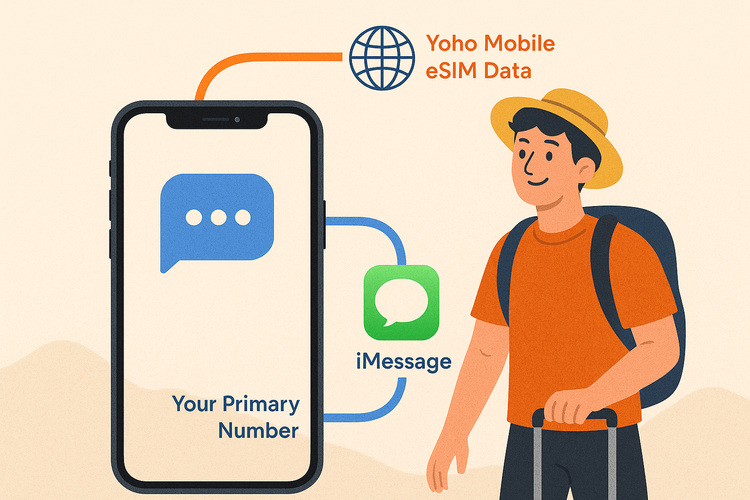
Как iMessage работает с двумя SIM-картами и eSIM
Прежде чем углубляться в настройки, полезно понять, что происходит «за кулисами». iMessage и FaceTime привязаны не только к вашей SIM-карте; они напрямую связаны с вашим Apple ID и номерами телефонов, которые вы с ним зарегистрировали.
Когда вы активируете вторую линию — например, туристическую eSIM от Yoho Mobile — у вашего iPhone появляются два активных подключения, и ему нужно указать, как их использовать. Ему нужны четкие инструкции о том, какую линию использовать для трех ключевых функций:
- Номер по умолчанию: Для совершения и приема звонков.
- iMessage и FaceTime: Для вашей идентификации в сообщениях и видеозвонках.
- Сотовые данные: Для доступа в интернет, карт и приложений.
Цель проста: указать вашему iPhone использовать туристическую eSIM исключительно для сотовых данных, оставив основную линию по умолчанию для всего остального. Это секрет сохранения вашей цифровой идентичности и избежания огромных счетов за роуминг.
Подготовка к поездке: настройка вашего iPhone
Несколько минут подготовки перед отъездом могут избавить вас от множества проблем в дальнейшем. Выполните эти шаги до начала вашей поездки.
Шаг 1: Убедитесь, что ваш основной номер настроен для iMessage и FaceTime
Во-первых, убедитесь, что ваш iPhone знает, что ваш основной номер — это тот, который вы хотите использовать для обмена сообщениями.
- Перейдите в Настройки > Сообщения > Отправка/прием.
- В разделе «Получать iMessage на и отвечать с» убедитесь, что ваш основной номер телефона отмечен галочкой. Лучше всего снять галочки с адресов электронной почты, чтобы избежать путаницы.
- Затем перейдите в Настройки > FaceTime и проверьте то же самое — ваш основной номер должен быть отмечен галочкой.
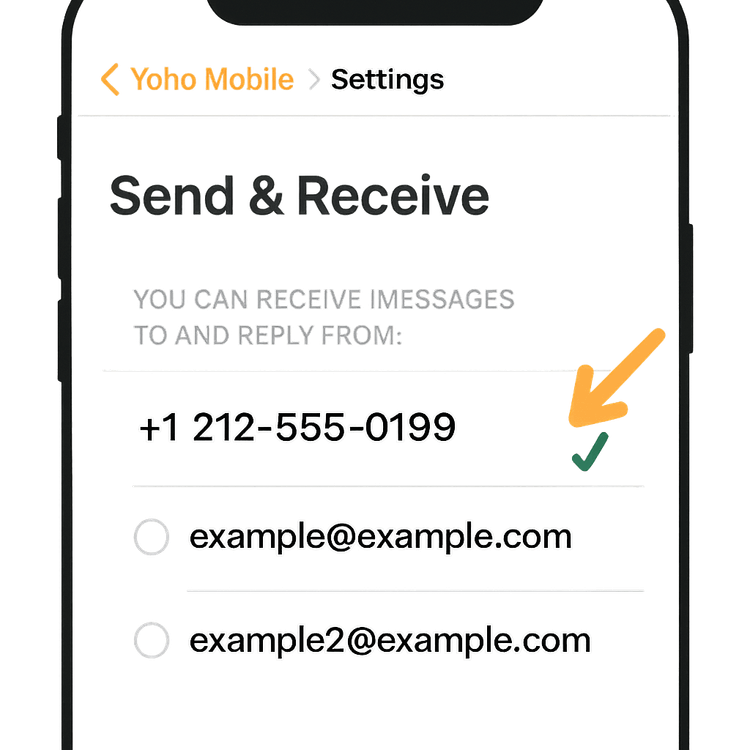
Шаг 2: Установите вашу туристическую eSIM (до отъезда!)
Установка eSIM перед отъездом — один из лучших лайфхаков для путешественников. Вы можете все настроить, пока у вас есть надежное Wi-Fi соединение, и быть уверенным, что она будет готова к активации в момент приземления.
С Yoho Mobile этот процесс невероятно прост для пользователей iOS. Не нужно сканировать QR-код или вручную вводить данные для активации. После покупки просто нажмите кнопку «Установить» в нашем приложении или электронном письме, и ваш iPhone автоматически проведет вас через настройку менее чем за минуту. Это самый простой способ подключиться к сети в вашей следующей поездке в Европу или другие страны.
Не уверены, готов ли ваш телефон к eSIM? Проверьте наш подробный список устройств, совместимых с eSIM, чтобы это выяснить.
Полное руководство: настройка iMessage для путешествий с eSIM
Как только вы приземлились в пункте назначения и ваша eSIM активна, пришло время настроить параметры двух SIM-карт. Это самая важная часть процесса.
Шаг 3: Дайте названия вашим сотовым тарифам
Чтобы избежать путаницы, дайте вашим двум SIM-картам четкие, узнаваемые названия.
- Перейдите в Настройки > Сотовая связь.
- Нажмите на вашу основную SIM-карту и измените ее «Этикетку сотового тарифа» на «Основной».
- Нажмите на вашу новую eSIM и назовите ее «Данные для поездок».
Это простое действие делает следующий шаг намного интуитивнее.
Шаг 4: Назначьте роли для каждой линии
Здесь вы указываете вашему iPhone, как именно использовать каждую линию. В Настройки > Сотовая связь вы увидите несколько опций. Настройте их следующим образом:
- Номер по умолчанию: Установите на Основной. Это гарантирует, что когда вы совершаете звонок, он по умолчанию будет идти с вашего основного номера. Это также подтверждает для вашего iPhone, что это ваша основная идентификационная линия, что крайне важно для сохранения правильных настроек iMessage и FaceTime.
- iMessage и FaceTime: Ваш iPhone должен автоматически использовать ваш «Номер по умолчанию» для iMessage и FaceTime. Если он предложит вам выбрать, всегда выбирайте Основной.
- Сотовые данные: Установите на Данные для поездок. Это самая важная настройка для экономии денег, так как она заставляет всю интернет-активность — приложения, просмотр веб-страниц, карты — использовать ваш доступный тарифный план Yoho Mobile eSIM. Убедитесь, что опция «Переключение сотовых данных» выключена, чтобы предотвратить случайное использование дорогостоящего роуминга данных вашей основной SIM-картой.
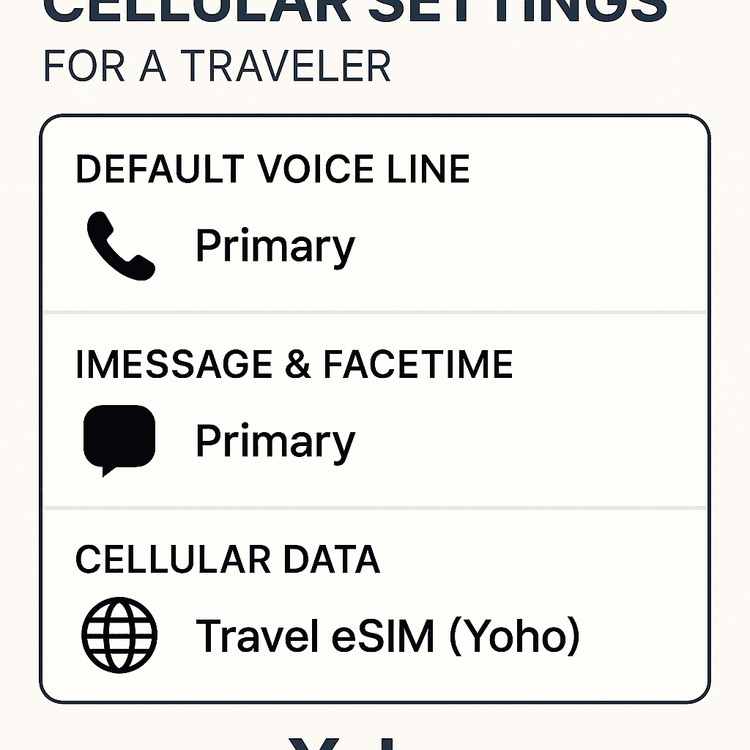
Шаг 5: Быстрая проверка в приложении «Сообщения»
Чтобы быть абсолютно уверенным, откройте приложение «Сообщения» и начните новый разговор. Прямо над клавиатурой вы должны увидеть небольшую кнопку с надписью «С номера: [Ваш основной номер]». Это подтверждает, что ваши сообщения отправляются с правильной линии.
Что насчет роуминга? Примечание о вашей основной SIM-карте
Чтобы предотвратить неожиданные счета от вашего домашнего оператора, важно управлять настройками роуминга вашей основной SIM-карты. Перейдите в Настройки > Сотовая связь > Основной и убедитесь, что Роуминг данных Выключен. Это не позволит ей подключаться к сетям передачи данных за границей.
Даже при лучшем планировании данные могут закончиться. Но с Yoho Care вы никогда не останетесь полностью без связи. Если вы израсходуете все свои туристические данные, наш сервис предоставит резервное подключение, чтобы вы оставались онлайн для выполнения важных задач, таких как обмен сообщениями и использование карт, что обеспечит вам полное спокойствие.
Часто задаваемые вопросы (FAQ)
Увидят ли мои контакты мой временный номер eSIM, когда я пишу им в iMessage?
Нет. Если вы будете следовать шагам в этом руководстве, ваши iMessage будут по-прежнему отправляться с вашего основного номера телефона и отображать его, как и дома. Ваш временный номер eSIM используется только для подключения к данным.
Смогу ли я по-прежнему принимать звонки на свой основной номер, используя eSIM для данных?
Да, потому что ваша основная линия остается активной для голосовых вызовов и текстовых сообщений. Однако имейте в виду, что ответы на звонки на ваш основной номер могут повлечь за собой значительные расходы на роуминг от вашего домашнего оператора. Для экономичного решения проверьте, поддерживает ли ваш оператор «Вызовы по Wi-Fi» — это отличная функция для использования за границей.
Что произойдет, если я случайно выберу свою eSIM для iMessage?
Не волнуйтесь, это можно исправить. Вы можете переключить обратно, перейдя в Настройки > Сообщения > Отправка/прием и снова выбрав свой основной номер. Возможно, вам также потребуется зайти в настройки вашего Apple ID, чтобы отменить регистрацию временного номера eSIM.
Почему FaceTime использует мой номер eSIM?
Эта проблема обычно возникает из-за той же основной настройки. Чтобы исправить это, убедитесь, что ваш «Номер по умолчанию» установлен на «Основной» в Настройки > Сотовая связь, как описано в Шаге 4. Это указывает FaceTime, какой номер использовать в качестве идентификатора вызывающего абонента.
Заключение
Путешествие с eSIM не должно означать отказ от вашей цифровой идентичности. Потратив несколько минут на правильную настройку параметров двух SIM-карт вашего iPhone, вы сможете получить лучшее из двух миров: доступный, высокоскоростной интернет от вашей eSIM Yoho Mobile и привычное удобство использования вашего основного номера для iMessage и FaceTime.
Настроив основную линию для голоса и сообщений, а вашу Yoho eSIM для данных, вы сможете пользоваться навигацией, публиковать посты и смотреть потоковое видео, не беспокоясь о непомерных счетах за роуминг или о том, что запутаете своих контактов.
Готовы путешествовать с умом? Не позволяйте путанице в общении усложнить ваше следующее приключение. Ознакомьтесь с доступными и гибкими тарифами eSIM от Yoho Mobile уже сегодня и оставайтесь на связи по-своему.
